У растровому редакторі Paint матеріали подаються у формі різних графічних об'єктів, які перестають існувати як самостійні елементи після закінчення створення. Це є основною особливістю растрових графічних об'єктів, що вимагає від користувача ретельного моделювання і планування об'єкта.
Розглянемо деякі можливості Paint на прикладі створення засобу подання певних матеріалів з використанням робочого столу Windows.
Для цього належить зробити копію робочого столу (клавіша Print Screen) і активізувати вікно редактора Paint (команди Пуск - Програми - Стандартні - Paint).
Далі, завантажити в редактор Paint зображення робочого столу з буфера обміну за допомогою команди Правка - Вставити (Рис. 4.16). Для переміщення будь-якого об'єкта чи групи об'єктів у вікні Paint треба їх виділити за допомоги інструмента Виділення і перетягнути мишею. Білий прямокутник, що залишився після переміщення, можна залити основним кольором вікна (вирівняти фон).
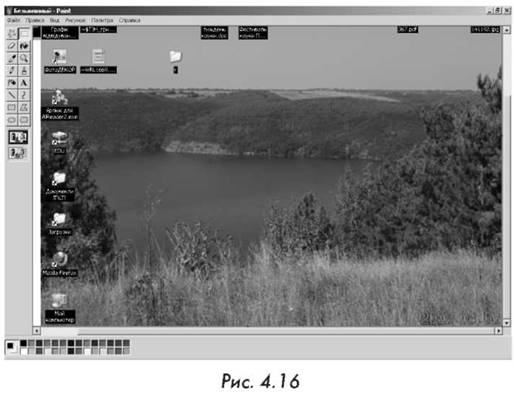
Для цього у вікні Paint потрібно обрати інструмент Вибір кольору (Піпетка), встановити його у будь-якому місці вікна і натиснути на ліву кнопку миші. Колір фону стає основним. Далі - вибрати інструмент Заливка і натиснути ліву кнопку миші в полі білого прямокутника.
Скориставшись інструментами Еліпс, Гумка, палітрою кольорів та панеллю атрибутів тексту, можна створити засіб подання інформації у редакторі Paint певного виду.
У векторному графічному редакторі, що входить до складу Microsoft Word, інформація подається у формі різних графічних об'єктів, які після створення продовжують зберігати свою індивідуальність, їх можна масштабувати, переміщати по малюнку, змінювати, редагувати і т. ін. Це є основною відмінною особливістю порівняно з растровим редактором.
Як приклад, створимо у векторному редакторі блок-схему лінійного алгоритму.
Скориставшись послугою Вставлення - Фігури - Блок-схема обираємо графічні фігури, які відповідають елементам лінійного алгоритму: початок, процес, кінець. Намалювавши ці елементи, розміщуємо їх відповідним чином і з'єднуємо стрілочками.
З контекстних меню кожного з елементів блок-схеми обрати пункт Додати текст (Рис. 4.17) і ввести відповідні тексти. Після чого згрупувати усі елементи в один об'єкт, послідовно виділивши їх при натиснутій клавіші Shift. В результаті створено єдиний графічний об'єкт, який можна засобами панелі інструментів змінювати, повертати тощо.
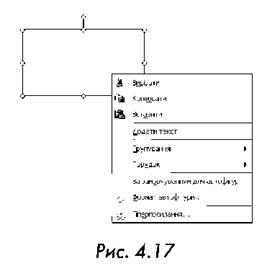
4.4. Технологія мультимедіа. Засоби мультимедійних технологій
Традиційними формами подання даних, відомостей в комп'ютері вважається текстова і графічна.
Мультимедійна технологія - це технологія, яка дозволяє за допомогою комп'ютера інтегрувати, обробляти і водночас відтворювати різноманітні типи сигналів, різні середовища, засоби і способи обміну даними, відомостями.
Основними перевагами мультимедійних технологій вважається розширення можливостей, вдосконалення методів доступу до матеріалів, більша наочність опановуваного матеріалу. Мультимедійні технології широко застосовуються в освіті, у практичній роботі спеціалістів різних галузей, оскільки вони забезпечують доступ до даних і дозволяють відтворювати їх зі звуковим супроводом та різноманітними анімаційними ефектами.
Використання сучасних мультимедійних технологій дозволяє фахівцям, не виходячи з дому, офісу бути присутнім на лекціях видатних науковців, брати участь у конференціях, діалогах, міжнародних проектах тощо. Доповідь керівника чи менеджера можна супроводжувати показом на екрані комп'ютерних слайдів з анімаційними (рухомими) ефектами, відтворенням заздалегідь записаного звуку чи відеофільмів, проектування зображення на великий екран. Під час доповіді можна легко перебудовувати сам процес її викладення, залежно від обставин вносити корективи, додаткові коментарі, ілюстрації. Саме тому для роботи з мультимедійними технологіями необхідно мати відповідні засоби.
4.5. Програма створення презентацій PowerPoint
Завантаження програми PowerPoint. Вікно PowerPoint
Основні режими роботи PowerPoint
4.6. Створення та демонстрація засобів подання навчальних матеріалів за допомогою PowerPoint
Вставлення таблиць
Вставлення зображень
Створення фону слайда
Анімація на слайдах
Демонстрація презентації